Créer une campagne WhatsApp
- Licence Genesys Cloud CX 1 Digital Add-on II, Genesys Cloud CX 2, Genesys Cloud CX 2 Digital, Genesys Cloud CX 3, Genesys Cloud CX 3 Digital ou Genesys Cloud CX 4.
- Pour WhatsApp : Outbound > WhatsApp Campaign > Add, Delete, Edit, View permission
- Pour tous les types de campagnes : Outbound > Liste de contacts > Recherche autorisation
- (Facultatif) Pour tous les types de campagne : Sortie > Liste DNC > Visualisation autorisation
- Pour l'intégration de WhatsApp : Messagerie > Intégration WhatsApp > Ajouter, Supprimer, Modifier, Afficher permission
Avant de mettre en place une campagne WhatsApp, effectuez les tâches suivantes :
- Configurez l'intégration de WhatsApp Messenger. Pour plus d'informations sur le processus d'accueil en libre-service pour WhatsApp, voir Aperçu du flux d'inscription intégré à WhatsApp.
- Créer un flux de messages entrants. Pour plus d'informations, voir Créer un flux.
- Créez une entrée d'acheminement des messages et associez les numéros entrants à un flux de messages entrants. Pour plus d'informations, voir Ajouter une route pour les messages entrants.
Ensuite, ajoutez les ressources nécessaires à ce mode de campagne ou identifiez les ressources existantes à réutiliser.
| Ressource | Requis ? | Description |
|---|---|---|
|
Liste de contacts |
Oui |
Définir la liste des personnes que vous souhaitez contacter ou savoir quelle liste existante utiliser. Remarques:
|
|
Ne pas contacter les listes |
Facultatif |
Définir une liste de numéros que cette campagne n'envoie jamais de messages, même s'ils figurent dans la liste de contacts. Pour plus d'informations, voir Créer une nouvelle liste DNC interne. |
|
Division |
Oui |
Savoir quelle division associer campagne à cela , ou par défaut s’il faut utiliser la division Accueil par. Pour plus d’informations, voir Substitutions Mode progressif de numérotation. |
Une fois la configuration terminée, créez votre campagne WhatsApp en suivant les étapes suivantes :
- Cliquez sur Admin.
- Sous La composition sortante, cliquez sur Gestion de campagne.
- Cliquez sur Menu > Channels > Outbound > Campaign Management.
- Sélectionnez l'onglet Digital Campaigns, puis cliquez sur Create New.
- Tapez un nom dans le Nom de la campagne boîte. Le nom d'une campagne peut contenir des espaces et des caractères spéciaux, mais doit être unique.
- Sélectionnez une division ou acceptez la division d'origine par défaut. Pour plus d'informations, voir Travailler avec des divisions dans A propos du contrôle d'accès.
- Utilisez la boîte Contact List pour sélectionner une liste de contacts à qui envoyer un message dans le cadre de cette campagne. Pour filtrer la liste, tapez tout ou partie d’un nom. Si vous sélectionnez une liste non assignable, un message d’erreur indique pourquoi. Une liste de contacts n'est pas valide si
- Aucun type de numéro de téléphone défini n’existe pour la liste.
- La liste n’a pas d’enregistrements.
- La liste n’a pas pu être importée.
- Une importation qui a créé la liste est toujours en cours d’exécution.
Astuce : Si vous n’avez pas créé de liste de contacts, vous pouvez le faire sans quitter la page actuelle :
-
Cliquez sur le bouton Liste des contacts , puis cliquez sur Créer une nouvelle liste de contacts.

Une boîte de dialogue invite pour le nom de la liste de contacts et un Fichier.csv pour télécharger :
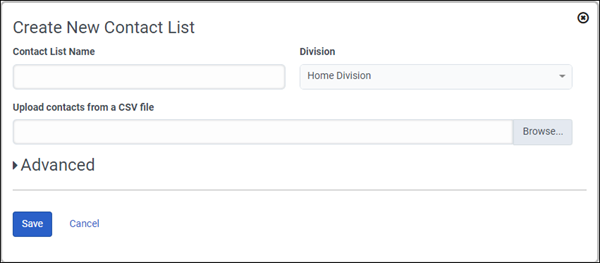
-
Tapez un nom dans le Nom de la liste de contacts case et cliquez Parcourir pour sélectionner un fichier de contact à télécharger. Pour plus d’informations, voir Créer une liste de contacts.
Ignore le Tentative de contrôle option dans la section Avancé. Les contrôles de tentative ne s'appliquent qu'aux campagnes vocales et ne sont pas applicables aux campagnes de messagerie. -
Cliquez sur Sauvegarder.
Remarque : Le mappage de code de wrap-up ne s'applique pas aux campagnes de messagerie. - Optionnel. Du Filtre de liste de contacts , sélectionnez éventuellement le filtre de liste de contacts que cette campagne doit utiliser pour limiter la numérotation aux contacts qui correspondent au filtre.
 Pour plus d’informations, voir Filtres de la liste de contacts.
Pour plus d’informations, voir Filtres de la liste de contacts. -
Dans la boîte Messages per Minute, entrez le nombre de messages à envoyer chaque minute pendant la campagne. Si la valeur est supérieure à la limite maximale de messages, une erreur se produit.
- Optional. Dans la boîte DNC Lists, sélectionnez un tableau d'identifiants téléphoniques auxquels cette campagne ne doit jamais envoyer de message. Pour filtrer la liste, tapez tout ou partie d’un nom. Lorsque campagne cela sélectionne les enregistrements à composer à partir de sa liste de contacts, il exclut les numéros qui correspondent aux entrées dans cette liste DNC. Si vous sélectionnez une liste non assignable, un message d’erreur s’affiche. Une liste de personnes à ne pas contacter n'est pas valide si
- Tout ou partie de la liste ne contient aucun enregistrement.
- Tout ou partie de la liste n’a pas pu être importé.
- La méthode de contact pour la liste n'est pas le téléphone.
Astuce : Si vous n’avez pas créé de liste DNC, vous pouvez le faire sans quitter la page actuelle :
-
Cliquez sur le Ne pas appelerListes boîte, puis cliquez sur Créer une nouvelle liste DNC.

Une boîte de dialogue invitation pour le nom de liste DNC et pour un Fichier.csv à télécharger.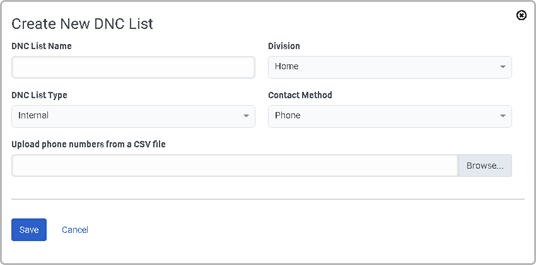
-
Saisissez un nom dans la Nom de la liste DNC et pour sélectionner un fichier DNC, cliquez sur feuilleter. Au minimum, le fichier. csv peut contenir une seule colonne de numéros de téléphone. Un fichier DNC peut contenir plusieurs colonnes de numéros de téléphone et des informations redondantes, telles que les noms de contacts.
Exemple:
Last Name, First Name,DNC_Home,DNC_Cell,DNC_Work Smith,Bill,317-153-4777,317-981-6233,317-333-2174 Thomas,Terry,424-999-2334,424-384-9993,424-973-8828
Genesys recommande de n'inclure que les colonnes de numéros de téléphone dans votre fichier .csv.
-
Cliquez sur Sauvegarder.
- Dans la case Type, sélectionnez WhatsApp comme type de message utilisé dans cette campagne.
- Dans la zone Colonne WhatsApp, sélectionnez la colonne de la liste de contacts qui contient l'identifiant téléphonique du client .
- Dans la boîte Modèle de campagne WhatsApp, sélectionnez le modèle de campagne WhatsApp.
- Dans la case Intégration WhatsApp, sélectionnez l'intégration WhatsApp pour cette campagne.
- Optionnel. Activer Toujours en cours d’exécution si vous campagne voulez continuer à courir même s’il n’y a actuellement aucun contact dans la liste de contacts. La campagne ne se termine pas lorsqu'elle n'a plus d'enregistrements et reste inactive en attendant que d'autres enregistrements soient ajoutés. Ceci option est utile si la liste de contacts est mise à jour dynamiquement à partir d’une autre source.
- Optional. Triez la liste de contacts par colonne avant le début de la messagerie. Par exemple, si votre liste de contacts possède une colonne Amount_Owed, vous pouvez trier la liste pour appeler les personnes qui doivent d’abord le montant le plus élevé. Sous Avancé > Tri des contacts, sélectionnez une colonne de la liste de contacts dans Trier par. Sélectionnez un Ordre de tri: croissant (par défaut) ou décroissant. Si la colonne de tri contient des informations numériques telles qu'un numéro de téléphone ou une somme d'argent, faites basculer l'option Field is Numeric sur Yes. Le tri des listes de contacts s'effectue au début de la campagne. Si vous ajoutez un contact pendant qu'une campagne est en cours, le nouveau contact reçoit un message mais n'est pas inclus dans le tri de la liste de contacts. Pour trier par plusieurs colonnes, cliquez sur le signe plus. Vous pouvez trier jusqu'à quatre colonnes de la liste de contacts, le premier tri étant prioritaire.
 Note: Des considérations spéciales s’appliquent lors du tri d’une colonne de date. Le système ne trie pas une colonne de contact qui représente une date formatée mm/jj/aa comme date. Il trie la colonne comme une chaîne, car le système ne reconnaît pas ce format comme une date. Pour contourner cette limitation, les dates de format en utilisant Format ISO 8601 (yyyy-mm-dd). Ce format trie dans le même ordre, qu’il soit considéré comme une chaîne ou une date. Pour indiquer le jour de Noël, par exemple, entrez 2017-12-25 au lieu de 12/25/17.
Note: Des considérations spéciales s’appliquent lors du tri d’une colonne de date. Le système ne trie pas une colonne de contact qui représente une date formatée mm/jj/aa comme date. Il trie la colonne comme une chaîne, car le système ne reconnaît pas ce format comme une date. Pour contourner cette limitation, les dates de format en utilisant Format ISO 8601 (yyyy-mm-dd). Ce format trie dans le même ordre, qu’il soit considéré comme une chaîne ou une date. Pour indiquer le jour de Noël, par exemple, entrez 2017-12-25 au lieu de 12/25/17.
Lorsque vous avez terminé la configuration de votre campagne WhatsApp, cliquez sur Save. La nouvelle campagne est disponible sur la page Gestion des campagnes.
- Un message d’erreur campagne s’affiche si le nouveau dépasse le nombre maximal de limites de 1000. Supprimer les campagnes anciennes ou obsolètes au besoin et cliquez sauvegarder à nouveau pour campagne compléter la nouvelle configuration.
- Vous pouvez afficher et exporter les rapports de campagne de messagerie à partir de la vue d'interaction, et non dans le rapport détaillé des appels. Pour les campagnes de messagerie, vous pouvez voir les dispositions OUTBOUND-MESSAGE-SENT ou OUTBOUND-MESSAGE-FAILED.
- Pour afficher l'état de livraison des interactions de votre campagne WhatsApp, cliquez sur Performance > Espace de travail > Interactions. Les données sont contenues dans la colonne État de livraison. Pour plus d'informations, voir Interactions view.

